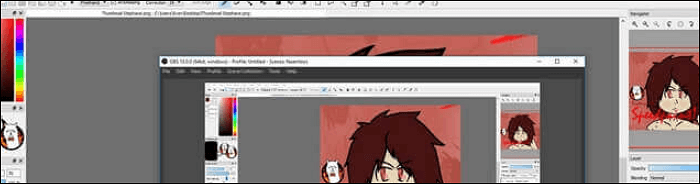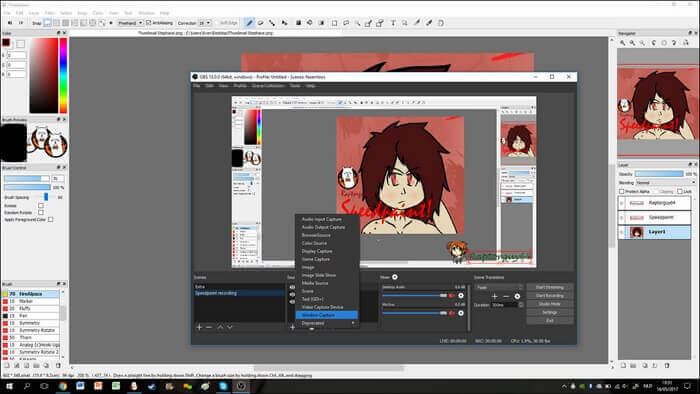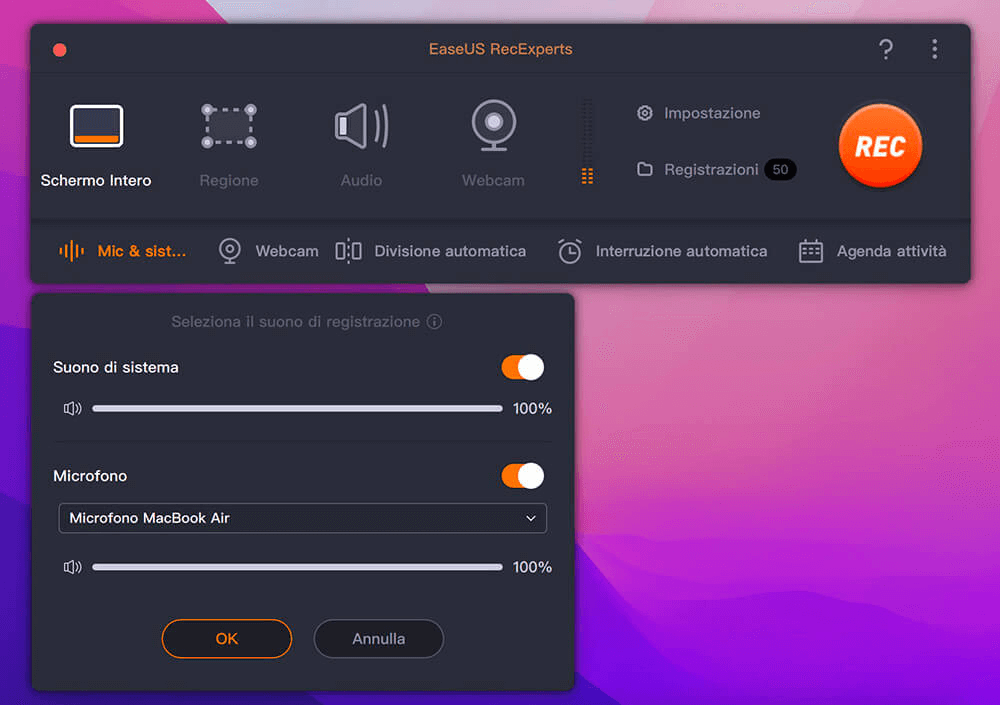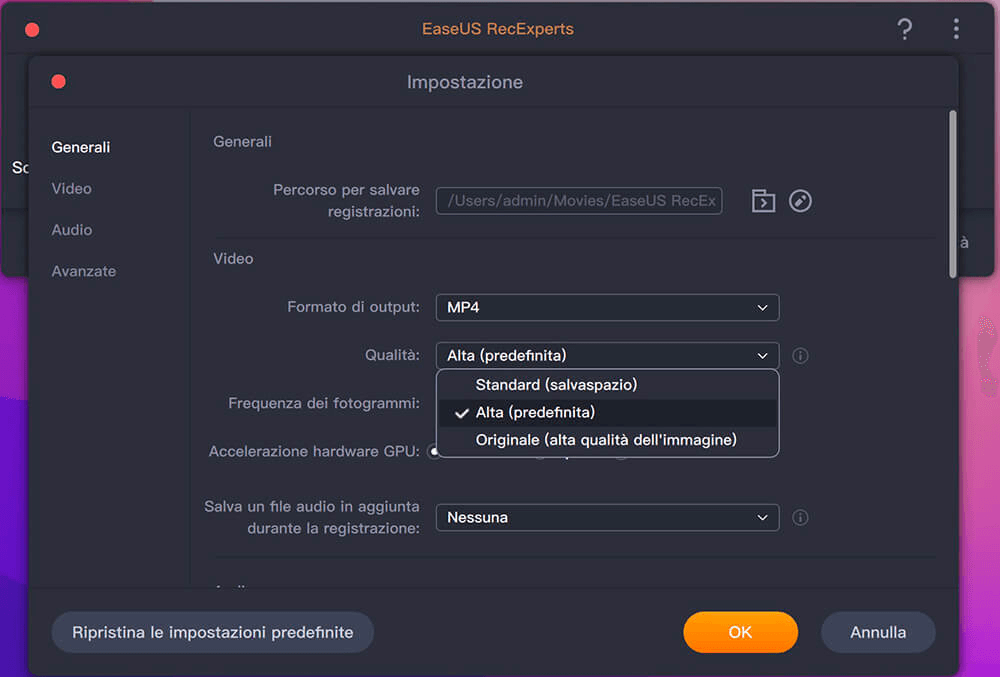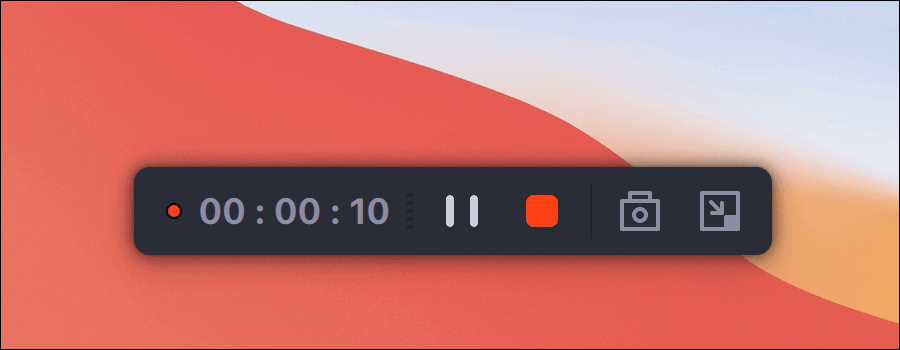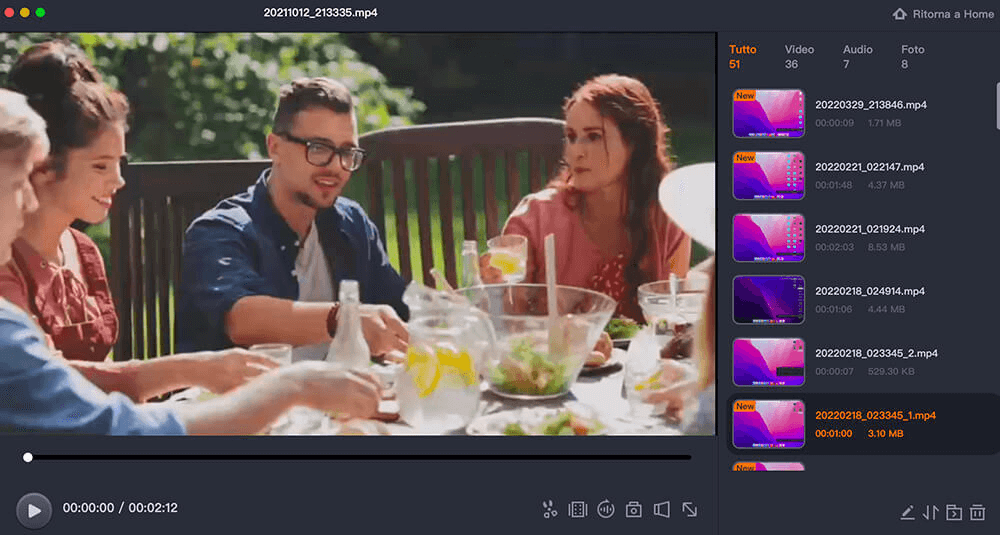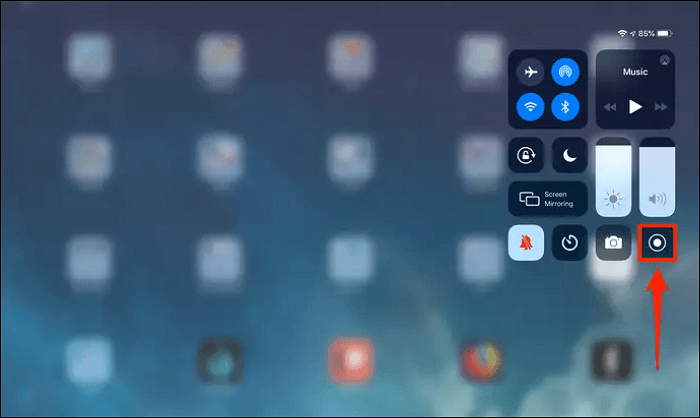Speedpaint è una tecnica pittorica che richiede ai pittori di completare le loro opere entro un tempo limitato. Questo modulo di disegno è popolare tra gli artisti digitali che vogliono mettere in pratica le proprie abilità e aumentare l'efficienza della creazione. Per controllare ogni dettaglio nel processo di disegno, di solito hanno bisogno di registrare l'intero processo e rivederlo in un secondo momento.
![acquisizione di speedpaint]()
Quando i pittori digitali disegnano su Mac, PC Windows e iPad, è necessario un registratore di speedpaint per acquisire il processo. Qui impari il miglior software di registrazione speedpaint e come registrare speedpaint senza sforzo.
Come registrare Speedpaint su Windows 10
Sono disponibili 2 strumenti consigliati per gli utenti di PC, inclusi EaseUS RecExperts e OBS Studio. Entrambi sono efficienti.
Opzione 1. Cattura Speedpaint su Windows 10
Trovare uno screen recorder versatile per speedpaint e supportare l'acquisizione del processo di disegno non è difficile poiché molti strumenti di registrazione sono compatibili con il sistema operativo Windows. Un potente software di registrazione dello schermo per speedpaint è EaseUS RecExperts. Consente di scegliere la regione di registrazione in modo flessibile. Ad esempio, puoi catturare l'intero schermo o registrare parte dello schermo come preferisci.
Inoltre, questo registratore speedpaint offre un rifinitore video di base che ti consente di rimuovere clip non necessarie. Consente inoltre di impostare il tasto di scelta rapida personalizzato per eseguire facilmente le attività di registrazione di Speedpaint.
Caratteristiche principali:
Cogli l'occasione per scaricare questo registratore dello schermo! Non è richiesta alcuna registrazione.
Come utilizzare il software di registrazione Speedpaint su Windows 10:
Ecco un tutorial sulla registrazione di speedpaint su Windows 10. Seguilo per registrare il processo di disegno.
Passaggio 1. Avvia EaseUS RecExperts sul dispositivo e vedrai due modalità di registrazione. È possibile scegliere "Schermo intero" per registrare l'intero schermo o scegliere "Regione" per selezionare manualmente l'area di registrazione.
Passaggio 2. Dopodiché, puoi registrare la webcam, il suono di sistema, il microfono o non registrare nessuno di essi, come preferisci. È anche possibile impostare la divisione automatica e la registrazione automatica con varie funzioni sull'interfaccia.
Passaggio 3. Quindi, clicca sul pulsante rosso "REC" per avviare la registrazione. Sullo schermo apparirà una barra di menu. Per mettere in pausa la registrazione, fai clic sulla doppia barra verticale bianca; per terminare la registrazione, fai clic sul segno quadrato rosso.
Passaggio 4. Dopo la registrazione, accedi all'interfaccia dell'elenco. Qui potrai visualizzare o modificare file registrati. Per avviare una nuova registrazione, basta fare clic sul pulsante "REC" nella parte superiore dell'interfaccia.
Opzione 2. Registra uno Speedpaint con OBS Studio
OBS Studio, o Open Broadcaster Software, è uno dei più famosi programmi gratuiti e open source per la registrazione video e lo streaming live. Anche come freeware, fornisce fantastici strumenti di registrazione video e audio per utenti che vanno dai principianti ai produttori di video professionisti.
OBS Studio può acquisire file multimediali da varie fonti, inclusi video, audio, finestre del browser, ecc. Inoltre, la sua potente compatibilità lo rende disponibile su PC Windows, Mac e computer Linux. Pertanto, puoi usarlo come software di registrazione speedpaint, indipendentemente dal sistema operativo in uso.
![os registra speedpaints]()
Caratteristiche principali:
- Un efficace programma di registrazione di speedpaint
- È disponibile un'ampia gamma di opzioni di configurazione
- Personalizza i tasti di scelta rapida liberamente
Come registrare uno speedpaint con OBS Studio:
Passaggio 1. Avvia OBS Studio e il programma di disegno digitale che desideri registrare.
Passaggio 2. Premi "+" nella scheda "Sorgente", quindi scegli la modalità "Finestra di acquisizione". Seleziona il programma che desideri registrare come sorgente video.
Passaggio 3. Scegli "Avvia registrazione" nella parte inferiore. Fare di nuovo clic su quel pulsante per interrompere la registrazione di speedpaint.
Come registrare Speedpaint su Mac
Se sei abituato a dipingere immagini sul tuo MacBook, sul tuo dispositivo è disponibile un registratore di pittura digitale facile da usare e leggero, ed è anche EaseUS RecExperts per Mac.
Questo registratore speedpaint è caratterizzato dalla sua interfaccia intuitiva, che consente agli utenti di registrare facilmente ciò che vogliono sullo schermo. Puoi registrare facilmente il processo di disegno con l'audio dal microfono. Pertanto, puoi registrare contemporaneamente i tuoi speedpaint e la musica di sottofondo per rendere le registrazioni più impressionanti.
A volte potresti voler catturare solo pochi istanti del processo di disegno ed esportarlo come GIF. Poiché questo registratore supporta perfettamente il formato GIF, puoi registrare una GIF comodamente.
Caratteristiche principali:
Non esitate a scaricare questo potente software di registrazione speedpaint! Cattura ciò che stai dipingendo ora.
Come utilizzare il software di registrazione Speedpaint su Mac:
Passaggio 1. Selezionare la regione da registrare
Avvia questo programma sul tuo Mac, quindi fai clic su "Schermo intero" o "Regione" per selezionare l'area di registrazione sul desktop.
Passaggio 2. Scegliere Sorgente audio/Webcam
Fai clic sull'icona "Suono" in basso a sinistra del pannello per selezionare il suono che desideri catturare con lo schermo. Se necessario, puoi aggiungere l'overlay della webcam alla registrazione premendo l'icona "Webcam" accanto a "Suono".
Passaggio 3. Regolare le impostazioni di uscita
In base alle tue esigenze, fai clic sul pulsante "Impostazioni" sul pannello per scegliere il formato di output, la qualità, la posizione, i collegamenti, ecc.
Passaggio 4. Iniziare a registrare
Una volta esegui tutte le impostazioni, torna all'interfaccia principale e fai clic su "REC" per avviare la registrazione. Quindi ci sarà una barra degli strumenti che ti consente di mettere in pausa, riprendere, interrompere la registrazione in modo flessibile.
Passaggio 5. Visualizzare registrazioni
Al termine della registrazione, puoi visualizzare tutti i file registrati con l'aiuto del lettore integrato.
Come registrare Speedpaint su iPad
Quando vuoi disegnare immagini su un iPad/iPhone mentre registri l'intero processo di disegno, prova il registratore dello schermo iOS. Se hai provato questo registratore integrato sul tuo iPhone, è la stessa operazione per aprire questo software su un iPad. Dopo la registrazione, puoi trovare il progetto su Foto. Di seguito è riportata una guida per l'acquisizione del disegno digitale.
![registra speedpaint su ipad]()
Registra Speedpaint su iPad, utilizzando il software di registrazione iOS:
Passaggio 1. Apri il Pannello di controllo sul tuo iPad, quindi vedrai il pulsante di registrazione. Se non riesci a trovarlo, abilita questa opzione dalle Impostazioni. Premi "Impostazioni"> "Centro di controllo"> "Registrazione schermo".
Passaggio 2. Per registrare Speedpaint, tocca il pulsante Registra. E inizierà la registrazione dopo pochi secondi.
Passaggio 3. Quando vuoi terminare la registrazione, premi la barra rossa in alto per interromperla.
Conclusione
Al giorno d'oggi, sempre più artisti preferiscono creare le proprie opere su computer, iPad o altri dispositivi digitali. Diventa più conveniente registrare i loro processi di disegno per rivedere ogni dettaglio nel processo di disegno.
Che tu stia utilizzando un PC Windows o un MacBook, EaseUS RecExperts può aiutarti molto. Scegli questo versatile registratore speedpaint in grado di soddisfare tutte le tue esigenze di base per la registrazione di disegni digitali. Fai clic sul pulsante qui sotto per scaricarlo per i tuoi speedpaint! Non è richiesta alcuna registrazione.